- Avtor Abigail Brown [email protected].
- Public 2023-12-17 07:00.
- Nazadnje spremenjeno 2025-01-24 12:23.
Kaj morate vedeti
- Odprite Nastavitve, tapnite App Store. Pod Samodejni prenosi vklopite preklopna stikala poleg Aplikacije in Posodobitve aplikacij.
- Nastavite Face ID ali Touch ID za prenos aplikacij: Settings > Face ID & Passcode (ali Touch ID), vnesite svoje geslo in vklopite funkcijo.
- Če se vaš iPhone ali iPad poveže s podatkovnim omrežjem, obstaja tudi možnost uporabe mobilnih podatkov za prenos samodejnih posodobitev.
Ta članek pojasnjuje, kako omogočiti samodejne posodobitve za vaš iPhone in iPad, da lahko vaše naprave samodejno popravijo aplikacije, namestijo najnovejšo različico aplikacij in iger ter sinhronizirajo nove nakupe v vseh vaših napravah z enim samim prenosom. Ta navodila veljajo za iPadOS 14, PadOS 13 in iOS 14 do iOS 9.
Kako vklopiti funkcijo samodejnih posodobitev aplikacij
Funkcija samodejnega posodabljanja aplikacij odpravi potrebo po prenosu desetin posodobitev v vsako od vaših naprav.
Ko je funkcija samodejnega posodabljanja aplikacij vklopljena, vaše naprave iOS prenesejo posodobitve za vse aplikacije, ko so na voljo.
-
Odprite aplikacijo Nastavitve.

Image -
Tapnite App Store v stranski vrstici z nastavitvami v iPadOS 13 in iOS 13 in novejših ali izberite iTunes & App Store v stranski vrstici v iOS 12 do iOS 9.

Image -
V razdelku Samodejni prenosi vklopite preklopno stikalo poleg Posodobitve aplikacij v iPadOS 13 ali iOS 13 in novejših ali naslednjih na Posodobitve v iOS 12 do iOS 9.

Image
Če so vklopljene posodobitve aplikacij, se posodobitve samodejno izvajajo v ozadju. Ni vam treba več ročno posodabljati vsake aplikacije v vsaki napravi.
Če se vaš iPhone ali iPad poveže s podatkovnim omrežjem, obstaja možnost uporabe mobilnih podatkov za prenos samodejnih posodobitev. Nekatere aplikacije, zlasti igre, bi lahko porabile dober del vašega mesečnega prenosa podatkov. Celo z neomejenim paketom lahko mobilni prenosi upočasnijo vašo napravo za druge storitve. Uporabljajte previdno.
Razdelek za samodejne prenose
Razdelek za samodejne prenose vključuje tudi drsnik za vklop/izklop za aplikacije. Deluje drugače kot funkcija posodobitev aplikacij. Ko vklopite Apps, se s prenosom nove aplikacije v katero koli od vaših naprav samodejno prenese v vaše druge naprave, ki uporabljajo isti Apple ID in imajo vklopljeno funkcijo. Ne preverja posodobitev teh aplikacij.
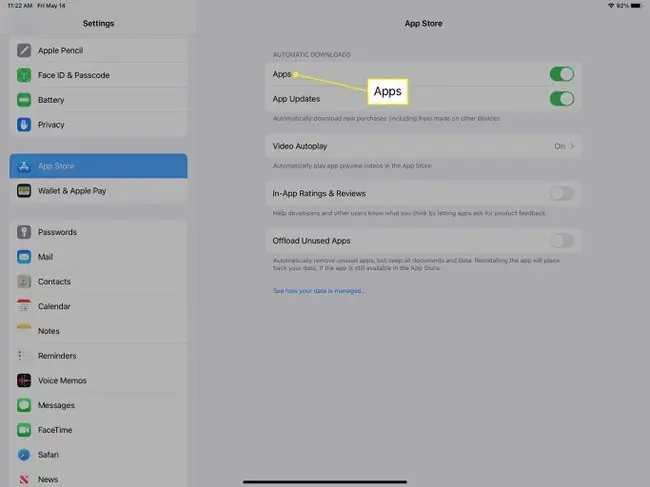
V iOS 12 do iOS 9 razdelek za samodejne prenose vključuje tudi drsnika za vklop/izklop za glasbo ter knjige in zvočne knjige. Če jih vklopite, se vaša nova glasba ali prenosi knjig sinhronizirajo v vaših napravah. V iPadu 13 in iOS 13 ter novejših sta se ti dve nastavitvi premaknili v nastavitve Glasba oziroma Knjige.
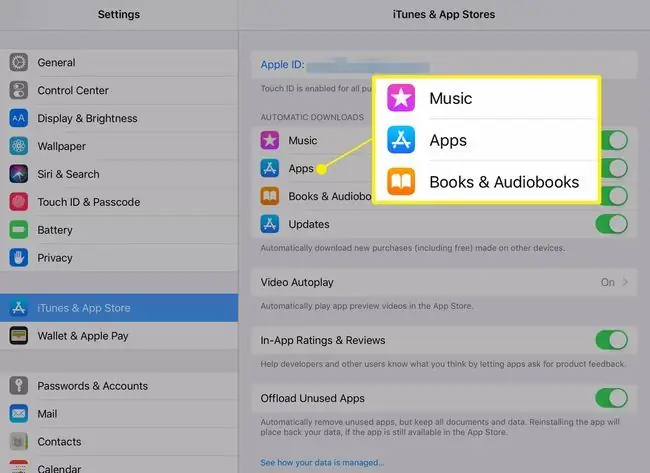
Samodejno sinhroniziranje glasbe in knjig v vaših napravah morda ni najboljša izbira, če ste par ali družina, ki si deli isti Apple ID, še posebej, če imate različne okuse glede knjig in glasbe. Sinhronizacija glasbe z vsemi napravami lahko hitro zapolni prostor za shranjevanje.
Vendar, če ste edini, ki uporablja ta Apple ID ali če imate dovolj prostora za shranjevanje, lahko te nastavitve prihranijo čas pri prenosu vsakega novega nakupa v vsako napravo.
Kako vklopiti Face ID ali Touch ID za prenose
Druga funkcija, ki prihrani čas, je možnost uporabe Face ID ali Touch ID za prenos aplikacij iz App Store.
Če želite vklopiti to nastavitev, odprite aplikacijo Settings, izberite Face ID & Passcode (ali Touch ID & geslo), vnesite geslo, ko ste pozvani, nato pa tapnite preklopno stikalo iTunes & App Store v položaj Vklop.
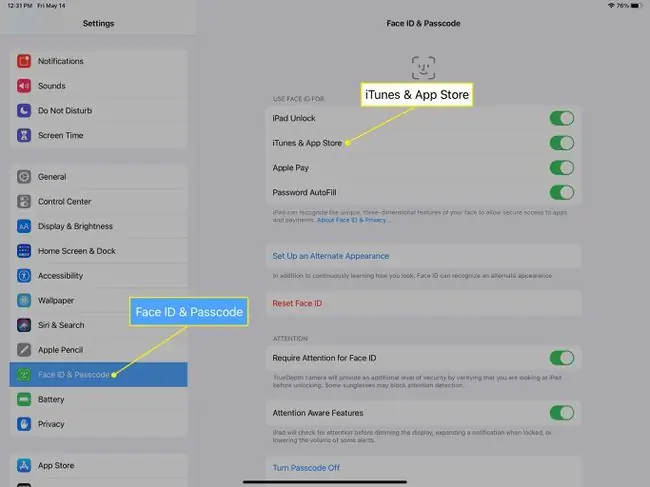
Preklopite stikalo poleg iPad Unlock (ali iPhone Unlock), če želite za odklepanje naprave uporabiti Touch ID ali Face ID.






